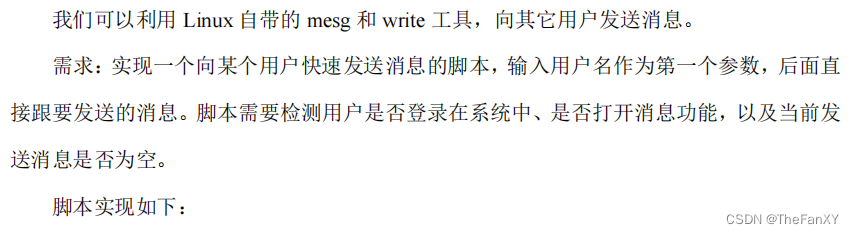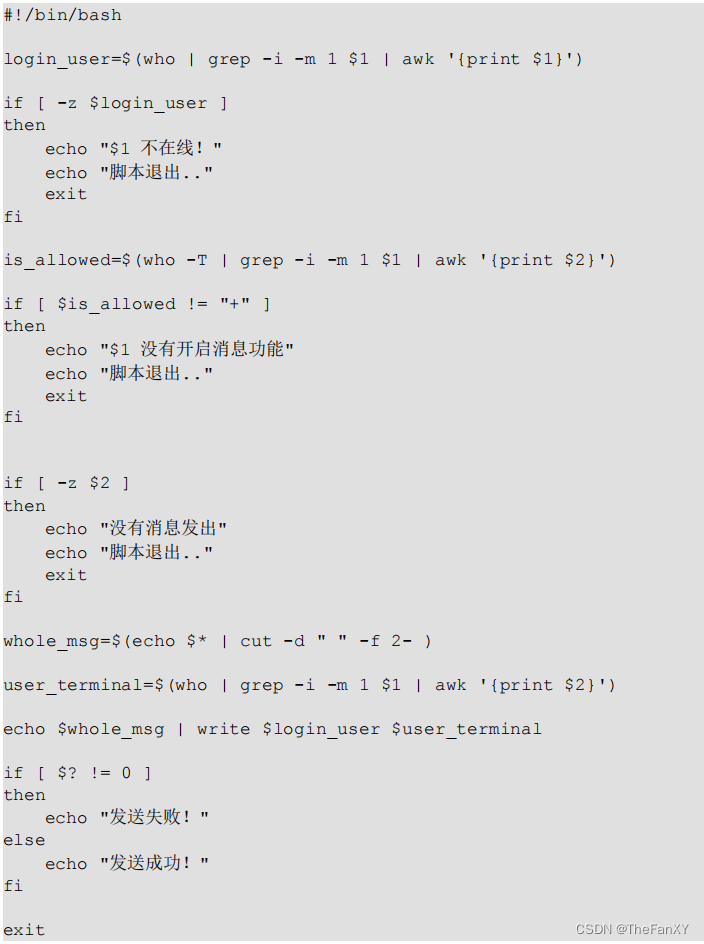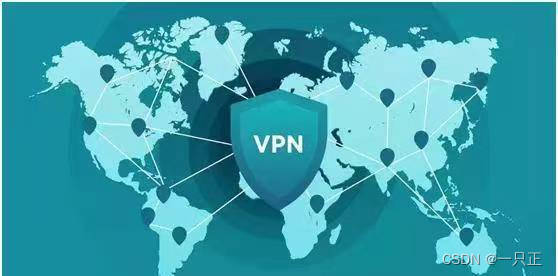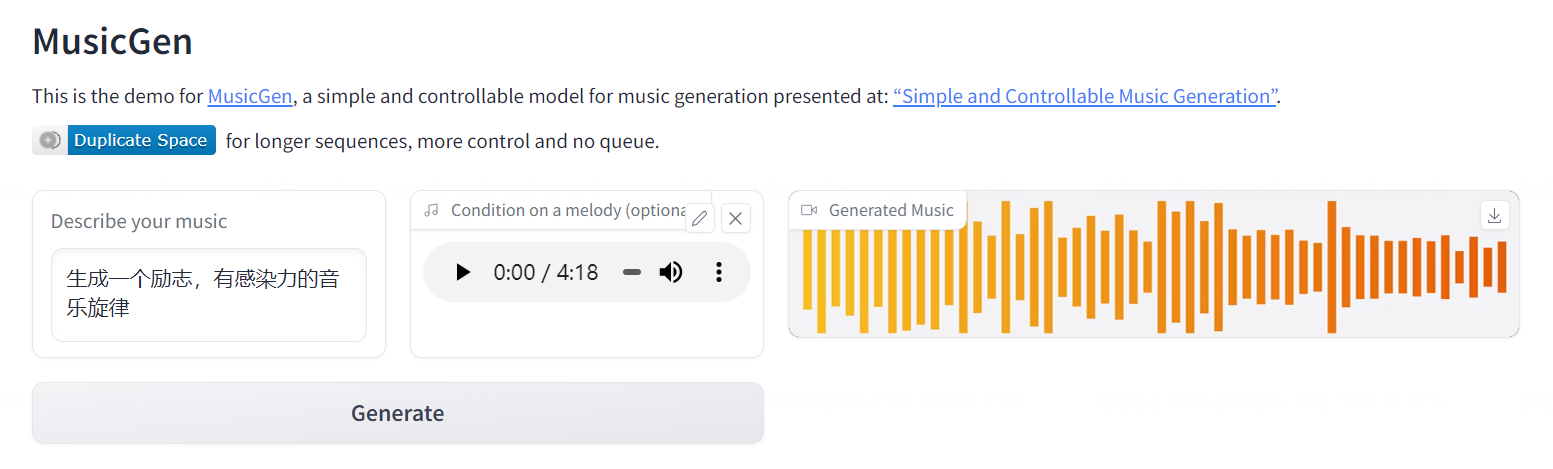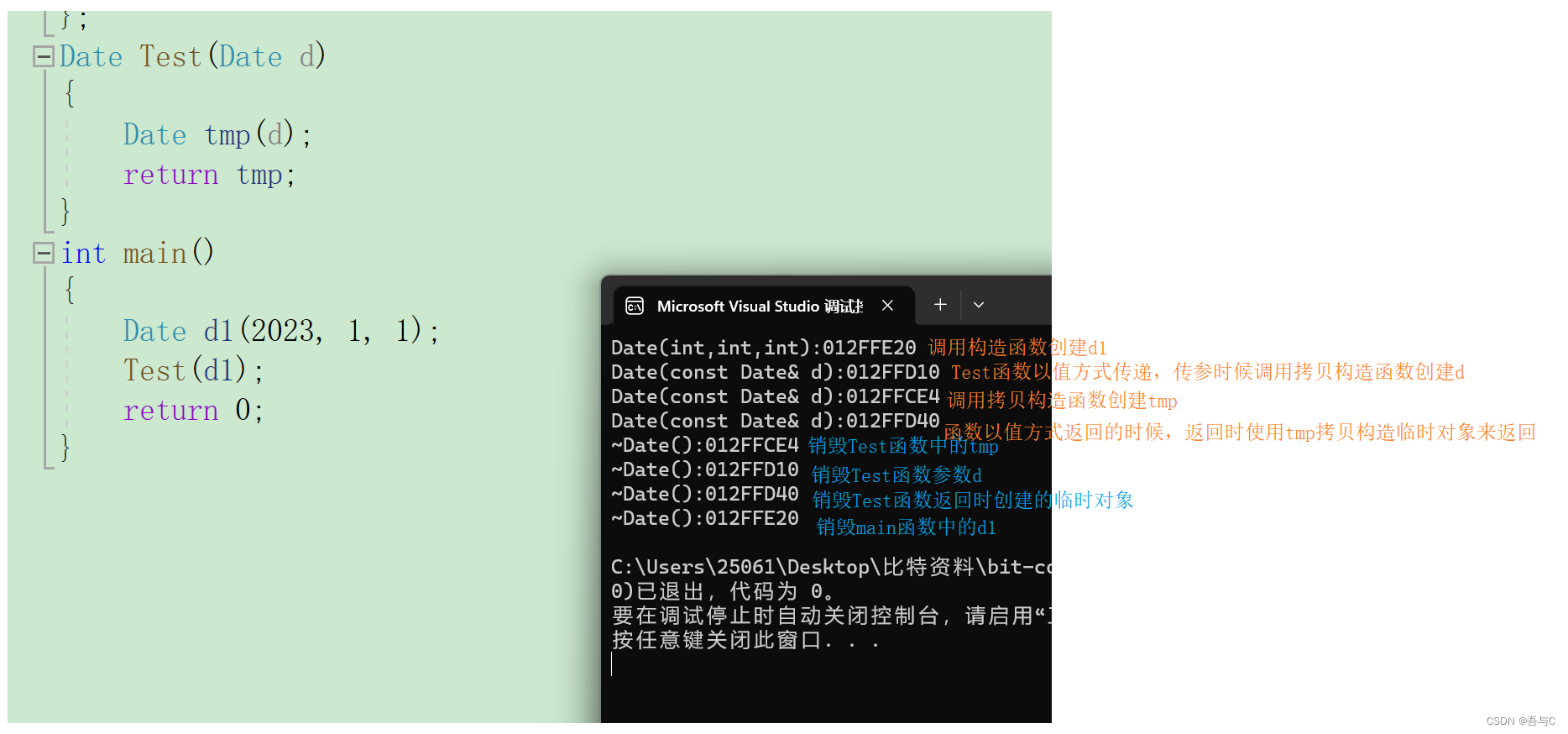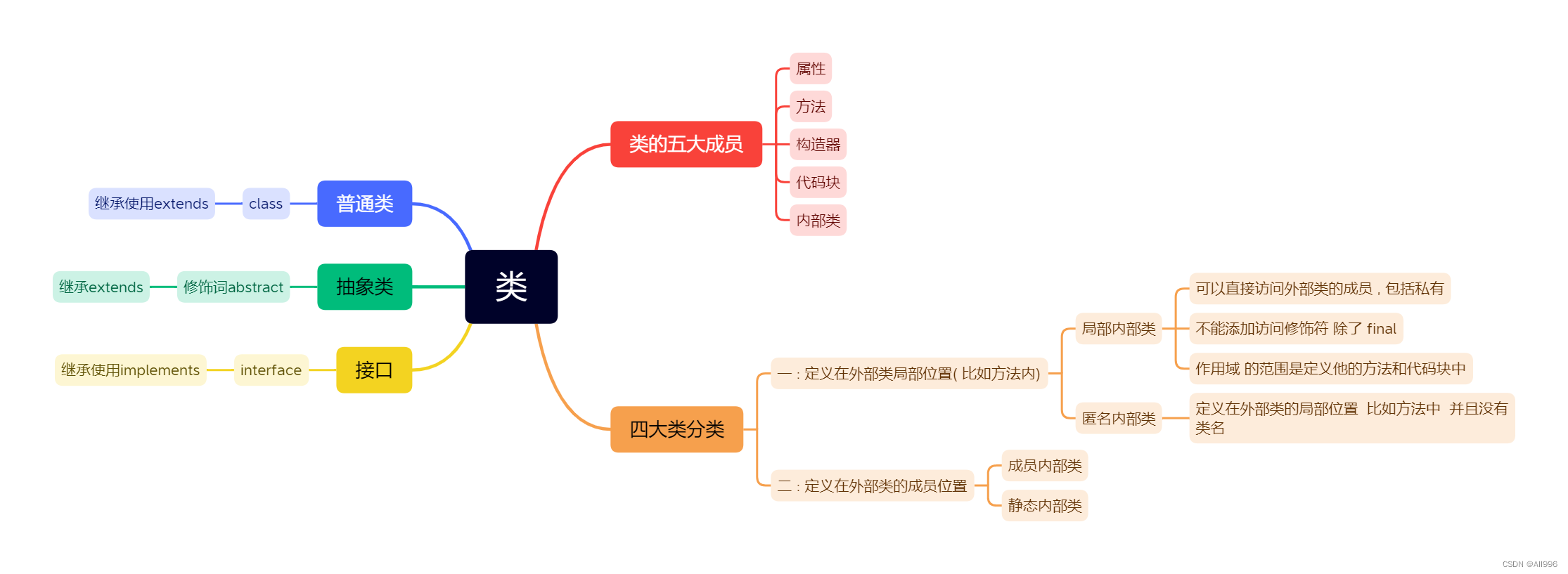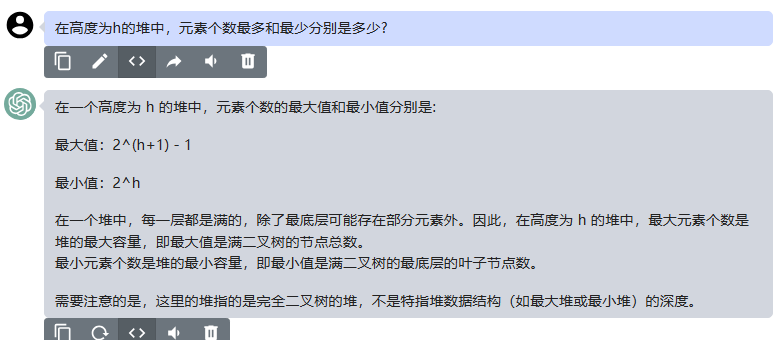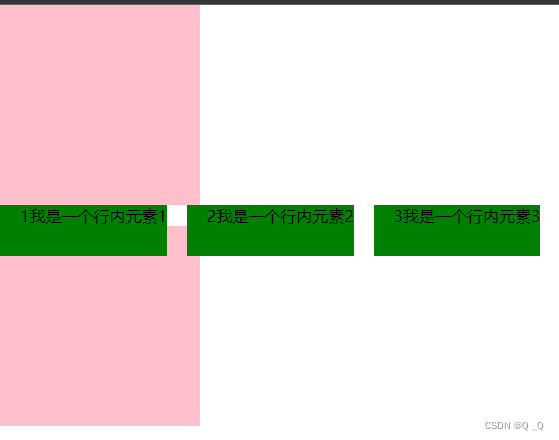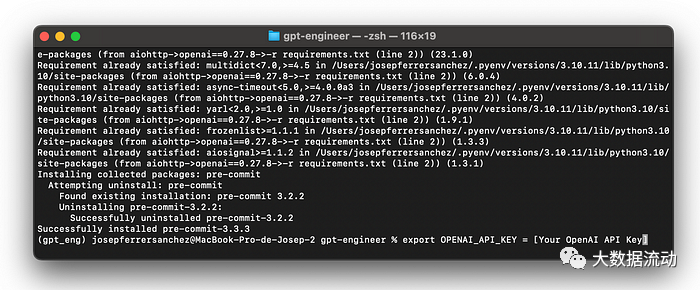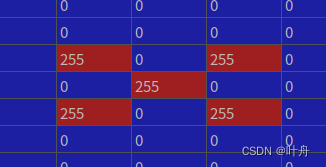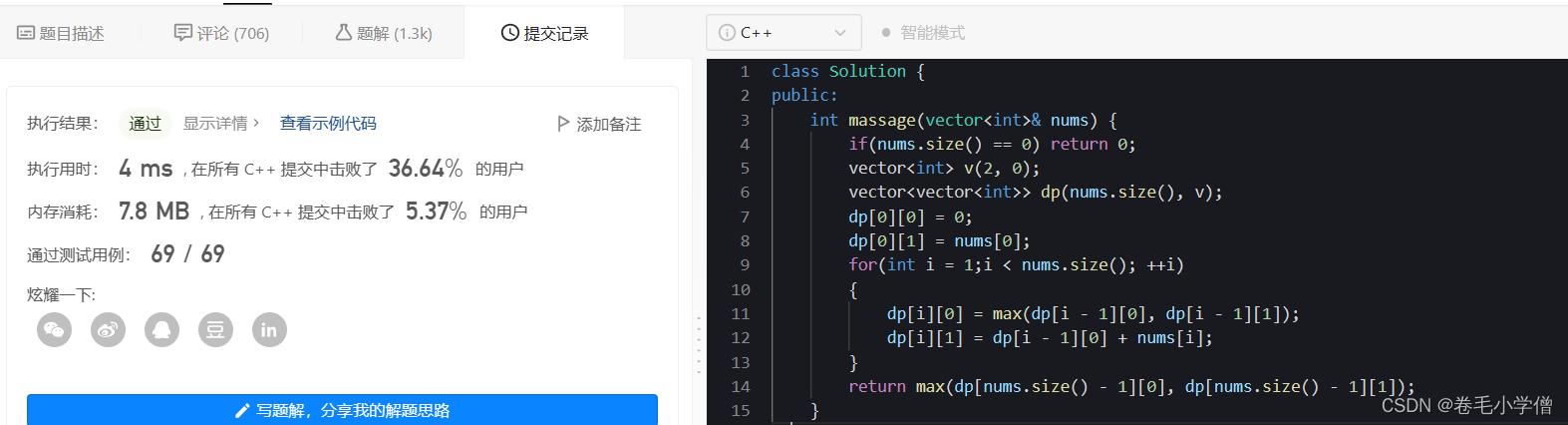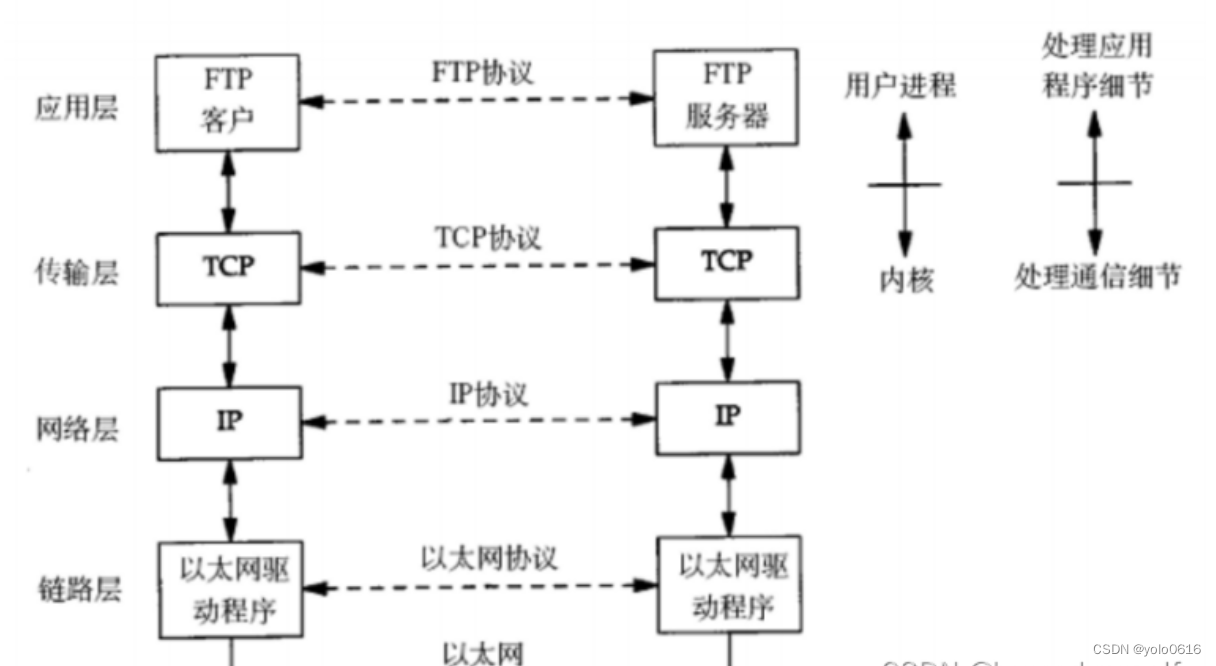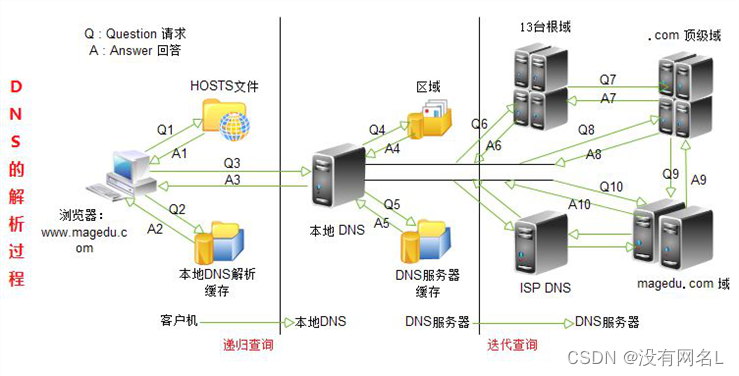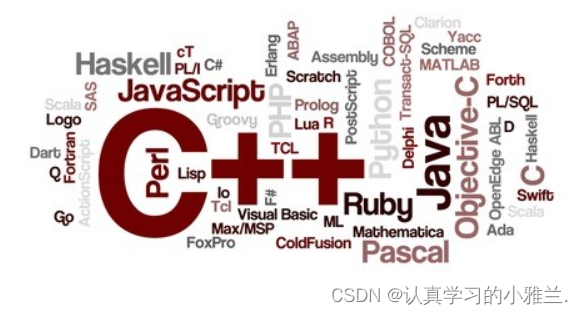第 1 章 Shell 概述
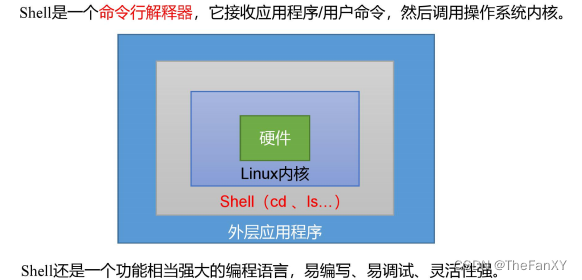
1)Linux 提供的 Shell 解析器有
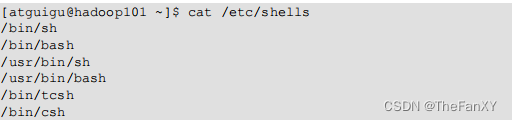 Ubuntu 使用的是dash
Ubuntu 使用的是dash
2)bash 和 sh 的关系

3)Centos 默认的解析器是 bash

第 2 章 Shell 脚本入门
1)脚本格式 (结尾不是必须以 .sh 结尾,只是为了区分)
脚本以#!/bin/bash 开头(指定解析器)
2)第一个 Shell 脚本:helloworld.sh
(1)需求:创建一个 Shell 脚本,输出 helloworld
(2)案例实操:
(3)脚本的常用执行方式
第一种:采用 bash 或 sh+脚本的相对路径或绝对路径(不用赋予脚本+x 权限)
sh+脚本的相对路径

sh+脚本的绝对路径

bash+脚本的相对路径

bash+脚本的绝对路径
 第二种:采用输入脚本的绝对路径或相对路径执行脚本(必须具有可执行权限+x,之前不需要是因为执行的是bin下的bash脚本,而文件是参数,这里相当于单独执行)
第二种:采用输入脚本的绝对路径或相对路径执行脚本(必须具有可执行权限+x,之前不需要是因为执行的是bin下的bash脚本,而文件是参数,这里相当于单独执行)
①首先要赋予 helloworld.sh 脚本的+x 权限

②执行脚本
相对路径

绝对路径

注意:第一种执行方法,本质是 bash 解析器帮你执行脚本,所以脚本本身不需要执行权限。第二种执行方法,本质是脚本需要自己执行,所以需要执行权限。
【了解】第三种:在脚本的路径前加上“.”或者 source
①有以下脚本

②分别使用 sh,bash,./ 和 . 的方式来执行,结果如下:

原因:
前两种方式都是在当前 shell 中打开一个子 shell 来执行脚本内容,当脚本内容结束,则子 shell 关闭,回到父 shell 中。
第三种,也就是使用在脚本路径前加“.”或者 source 的方式,可以使脚本内容在当前shell 里执行,而无需打开子 shell!这也是为什么我们每次要修改完/etc/profile 文件以后,需要 source 一下的原因。
开子 shell 与不开子 shell 的区别就在于,环境变量的继承关系,如在子 shell 中设置的当前变量,父 shell 是不可见的。
第 3 章 变量
3.1 系统预定义变量
1
)常用系统变量
$HOME、$PWD、$SHELL、$USER 等
命令 env 可以查看当前
系统
的
全局
变量
2)案例实操
(1)查看系统变量的值

(2)显示当前 Shell 中所有变量:set
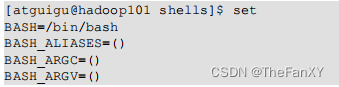
3.2 自定义变量
这里有一个很重要的概念,外部shell的全局变量对于内部嵌套的子shell是共享的,但是局部变量子shell不可见。和java不太一样。即便是全局变量,子shell更改了它的值,也只是在子shell里面赋值,退出之后的父shell并没有变化。
1)基本语法
(1)定义变量:变量名=变量值,注意,=号前后不能有空格
(2)撤销变量:unset 变量名
(3)声明静态变量:readonly 变量,注意:不能 unset
(4)声明全局变量:先声明并赋值一个局部变量,然后在外层shell 使用 export【变量名】,这个全局变量,只在当前会话有效
2)变量定义规则
(1)变量名称可以由字母、数字和下划线组成,但是不能以数字开头,环境变量名建
议大写。
(2)等号两侧不能有空格
(3)在 bash 中,变量默认类型都是字符串类型,无法直接进行数值运算。
(4)变量的值如果有空格,需要使用双引号或单引号括起来。
3)案例实操
(1)定义变量 A
(2)给变量 A 重新赋值

(3)撤销变量 A

(4)声明静态的变量 B=2,不能 unset
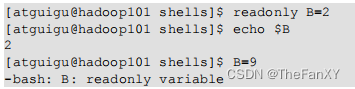
(5)在 bash 中,变量默认类型都是字符串类型,无法直接进行数值运算

(6)变量的值如果有空格,需要使用双引号或单引号括起来
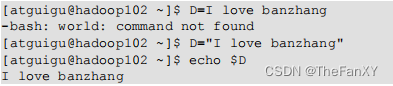
(7)可把变量提升为全局环境变量,可供其他 Shell 程序使用

在 helloworld.sh 文件中增加 echo $B
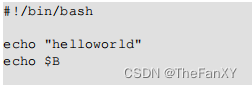

发现并没有打印输出变量 B 的值

3.3 特殊变量
3.3.1 $n
1
)基本语法
$n (功能描述:n 为数字,$0 代表该脚本名称,$1-$9 代表第一到第九个参数,十以上的参数,十以上的参数需要用大括号包含,如${10})
补充:单引号勾选的内容不会把变量符号 $ 识别为变量符号,而是识别为字符串。双引号可以正常识别
2
)案例实操
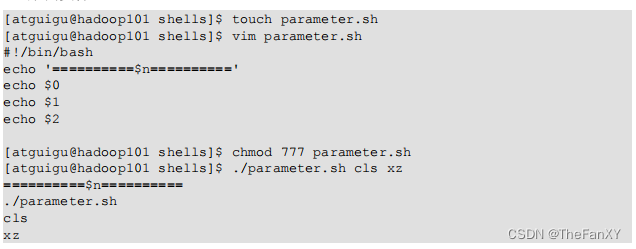
3.3.2 $#
1
)基本语法
$# (功能描述:获取所有输入参数个数,常用于循环,
判断参数的个数是否正确以及加强脚本的健壮性)
2
)案例实操
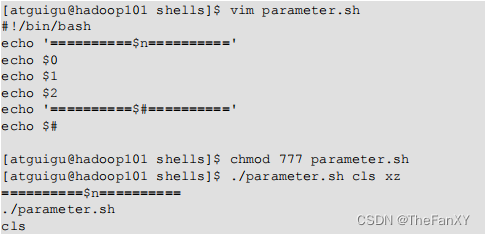

3.3.3 $*、$@
1
)基本语法
$* (功能描述:这个变量代表命令行中所有的参数,$*把所有的参数看成一个整体)
$@ (功能描述:这个变量也代表命令行中所有的参数,不过$@把每个参数区分对待,类似于数组)
2
)案例实操
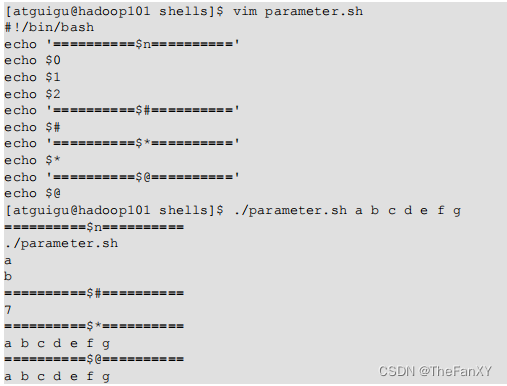
3.3.4 $?
1
)基本语法
$?(功能描述:最后一次执行的命令的返回状态。如果这个变量的值为 0,证明上一个命令正确执行;如果这个变量的值为非 0(具体是哪个数,由命令自己来决定),则证明上一个命令执行不正确了)
2
)案例实操
判断 helloworld.sh 脚本是否正确执行
第 4 章 运算符
在此之前,想要计算表达式,可以借助 expr 命令,但是想要获取值相当于把输入的运算符当作一个参数,那么此前我们要求字符间不能有空格,现在就必须添加空格。但是像乘号 * 这样还作为通配符的符号,我们还需要加反斜杠转义,太麻烦了,所以特别增添运算符来帮助获取具体的值
想要把表达式的值传入别的表达式,只能通过反引号包裹,或者是: $($(expr xxxx))
1
)基本语法
“$((运算式))” 或 “$[运算式]”
2)案例实操:
计算(2+3)* 4 的值

第 5 章 条件判断
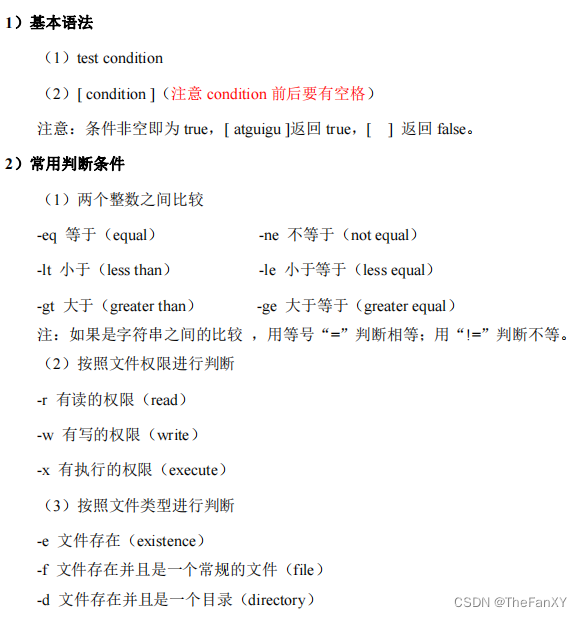
3)案例实操
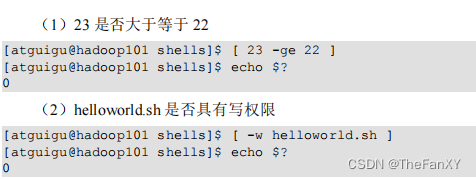
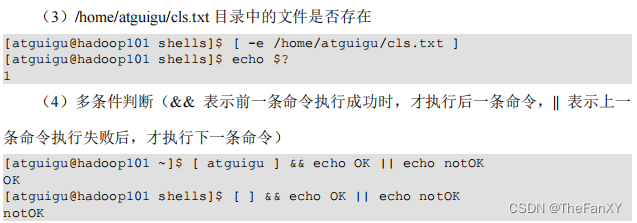
第 6 章 流程控制(重点)
6.1 if 判断
1)基本语法
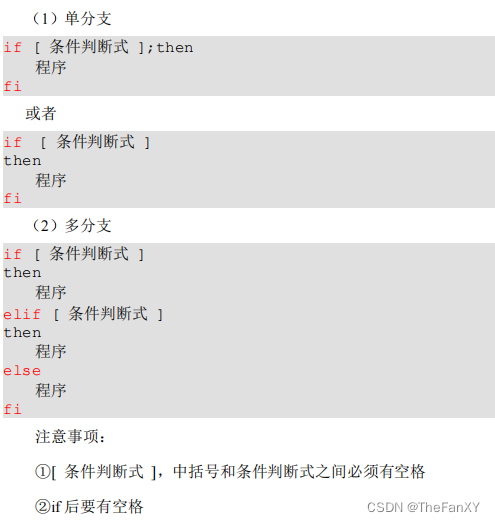
2
)案例实操
输入一个数字,如果是
1
,则输出
banzhang zhen shuai
,如果是
2
,则输出
cls zhen mei
,
如果是其它,什么也不输出。
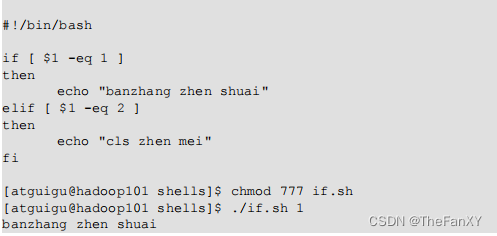
6.2 case 语句
1
)基本语法
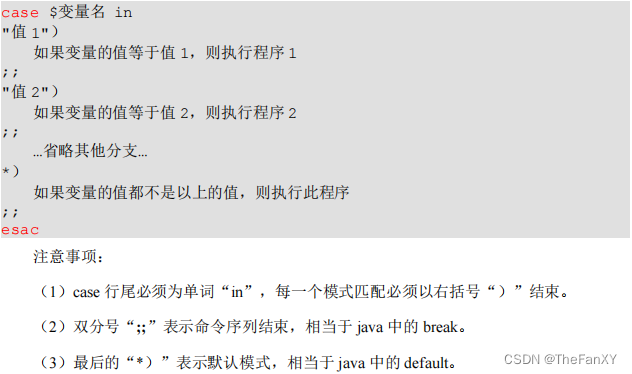
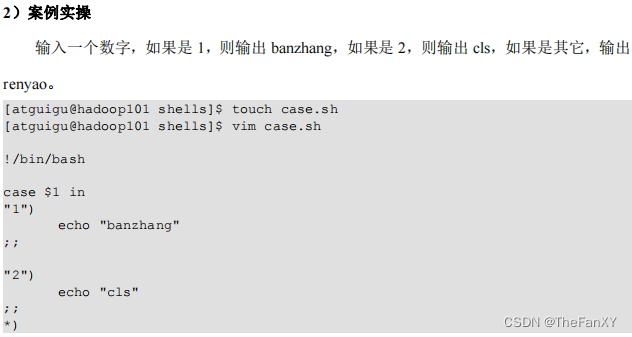

6.3 for 循环
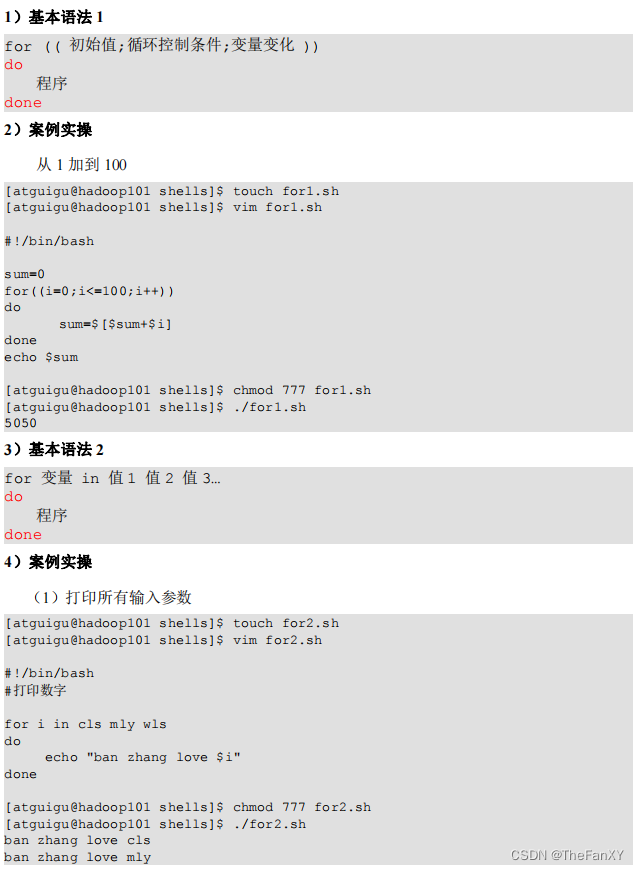
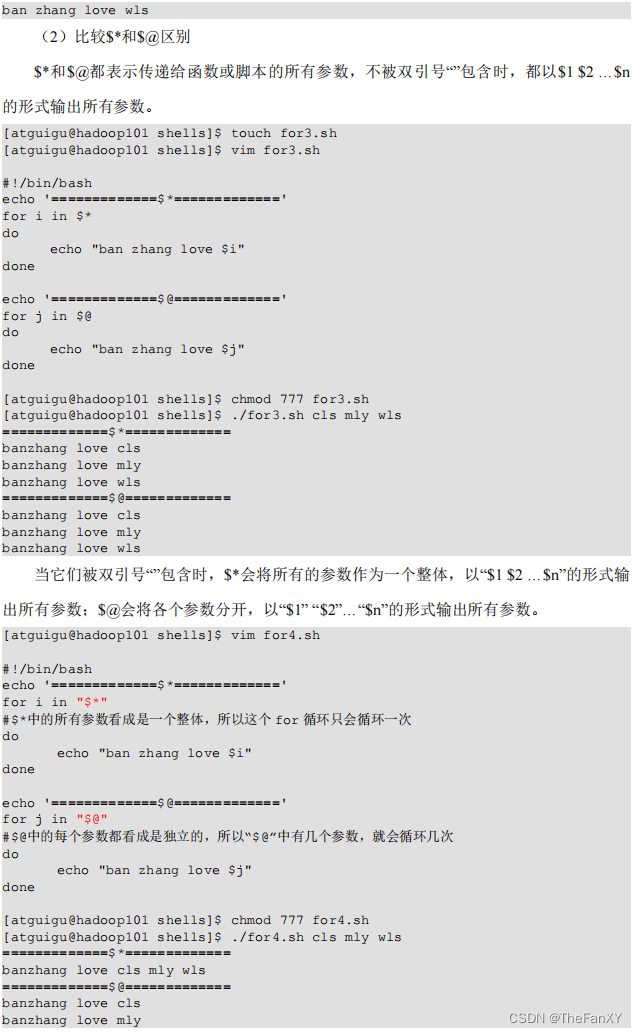

6.4 while 循环
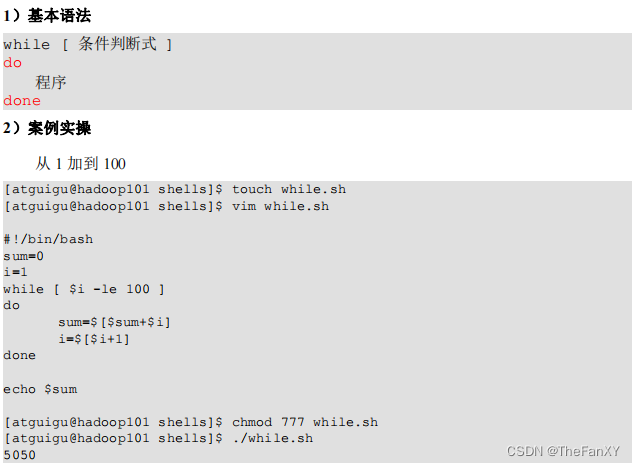
第 7 章 read 读取控制台输入
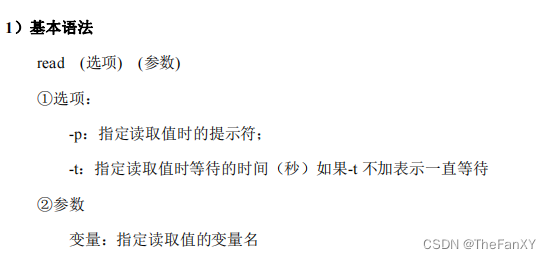
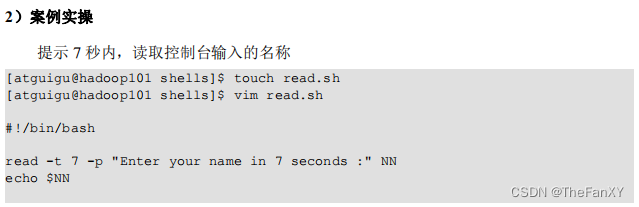

第 8 章 函数
8.1 系统函数
8.1.1 basename
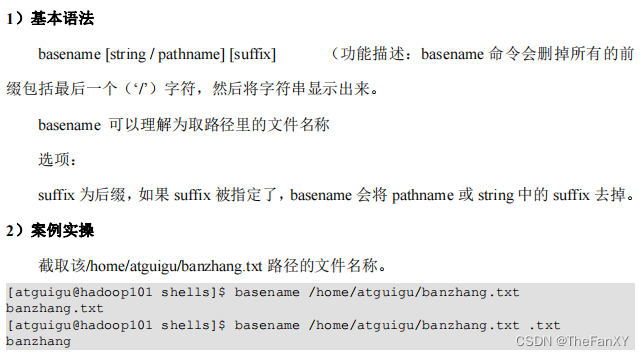
8.1.2 dirname
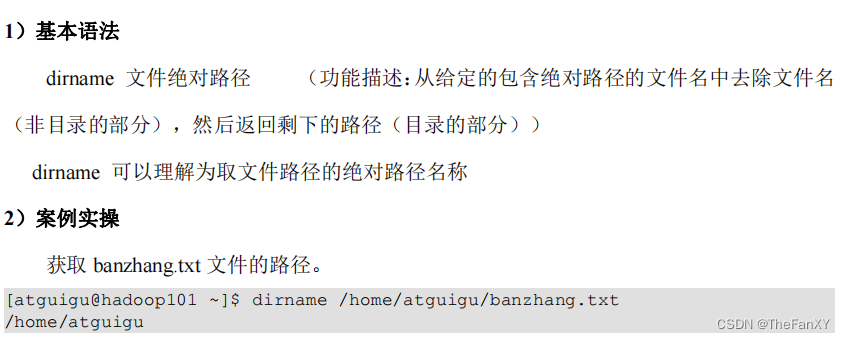 8.2 自定义函数
8.2 自定义函数
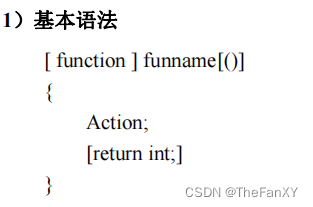
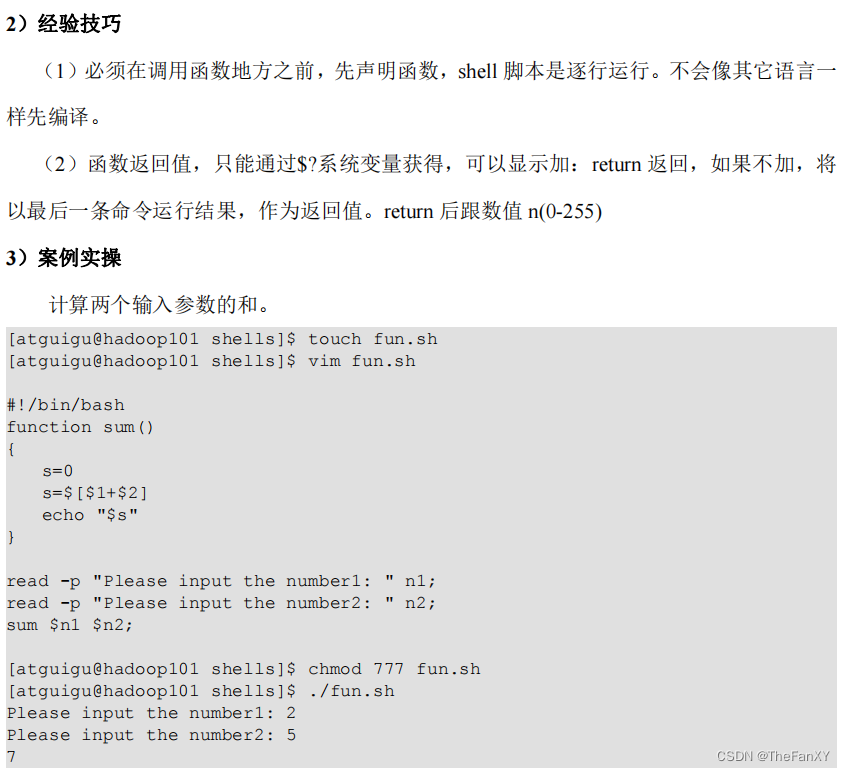
第 9 章 正则表达式入门
正则表达式使用单个字符串来描述、匹配一系列符合某个语法规则的字符串。在很多文本编辑器里,正则表达式通常被用来检索、替换那些符合某个模式的文本。在 Linux 中,grep, sed,awk 等文本处理工具都支持通过正则表达式进行模式匹配。
9.1 常规匹配
 9.2 常用特殊字符
9.2 常用特殊字符
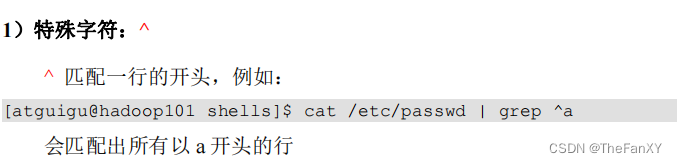


第 10 章 文本处理工具
10.1 cut
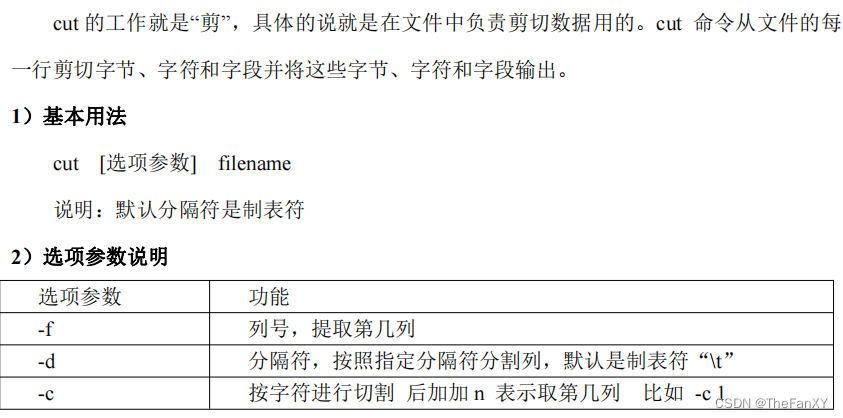
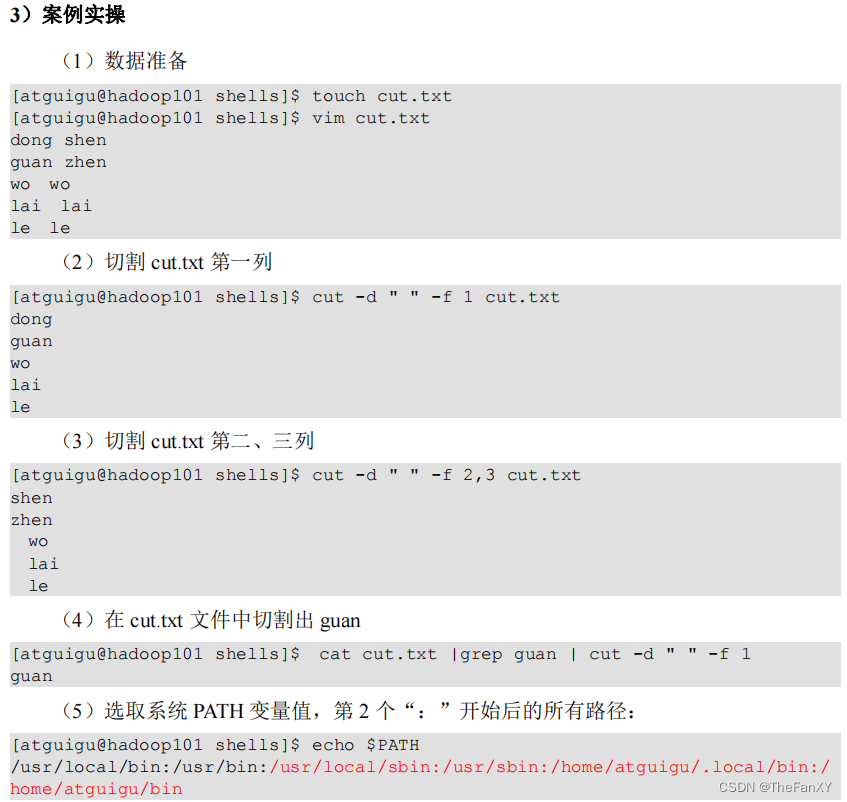
 10.2 awk
10.2 awk

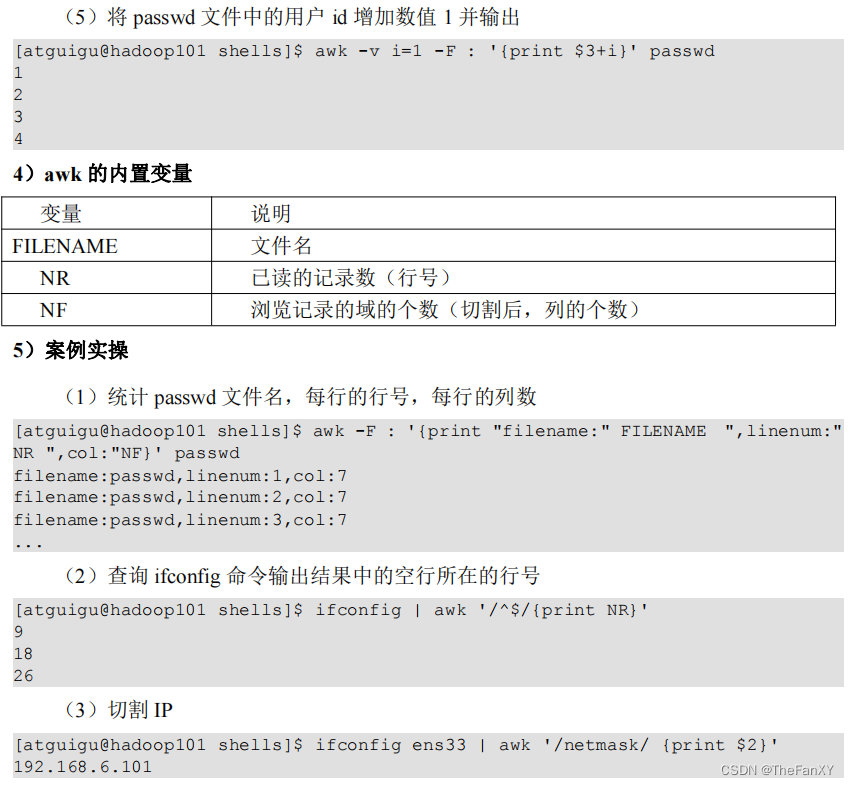
第 11 章 综合应用案例
11.1 归档文件
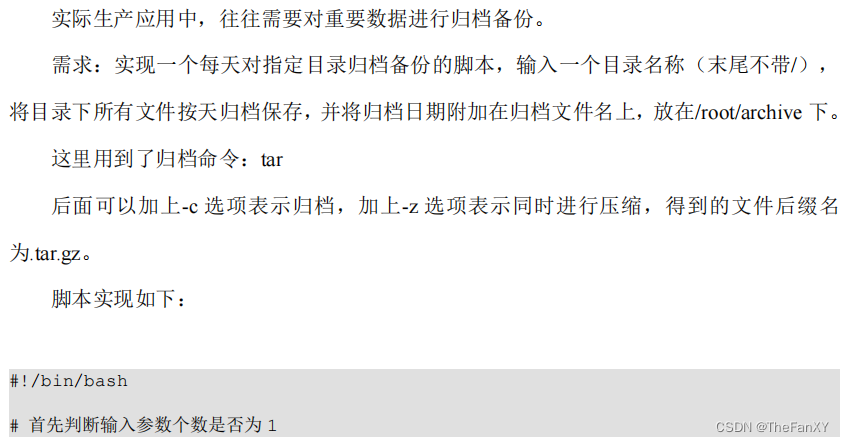
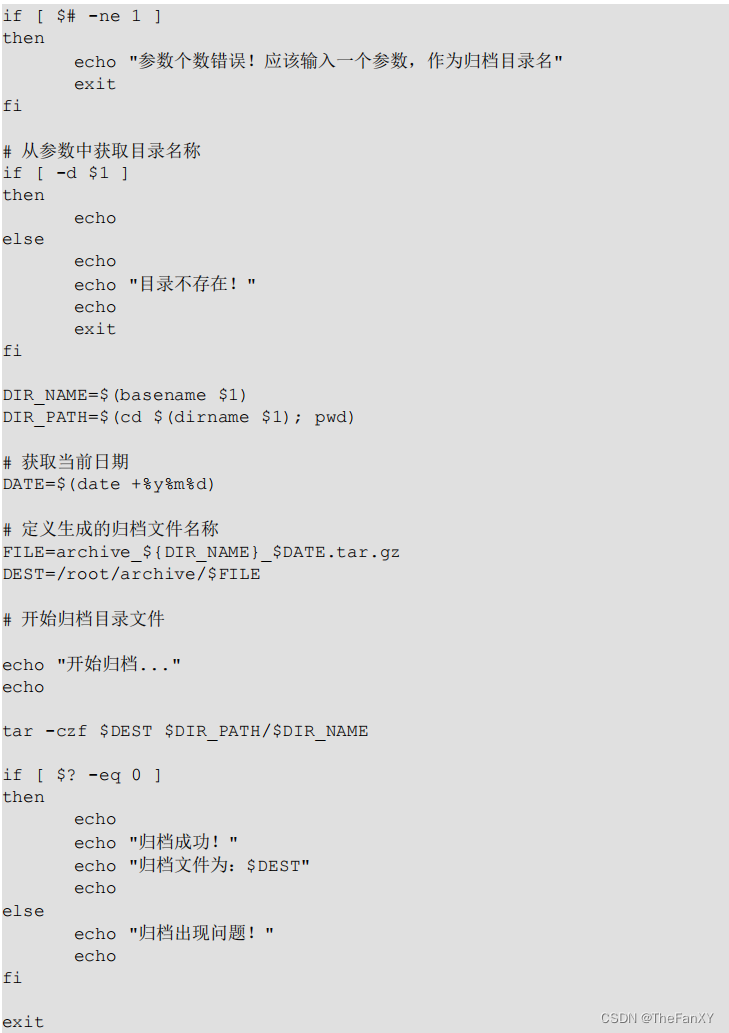 11.2 发送消息
11.2 发送消息
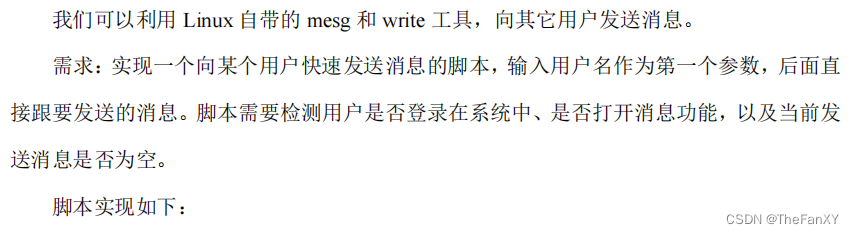
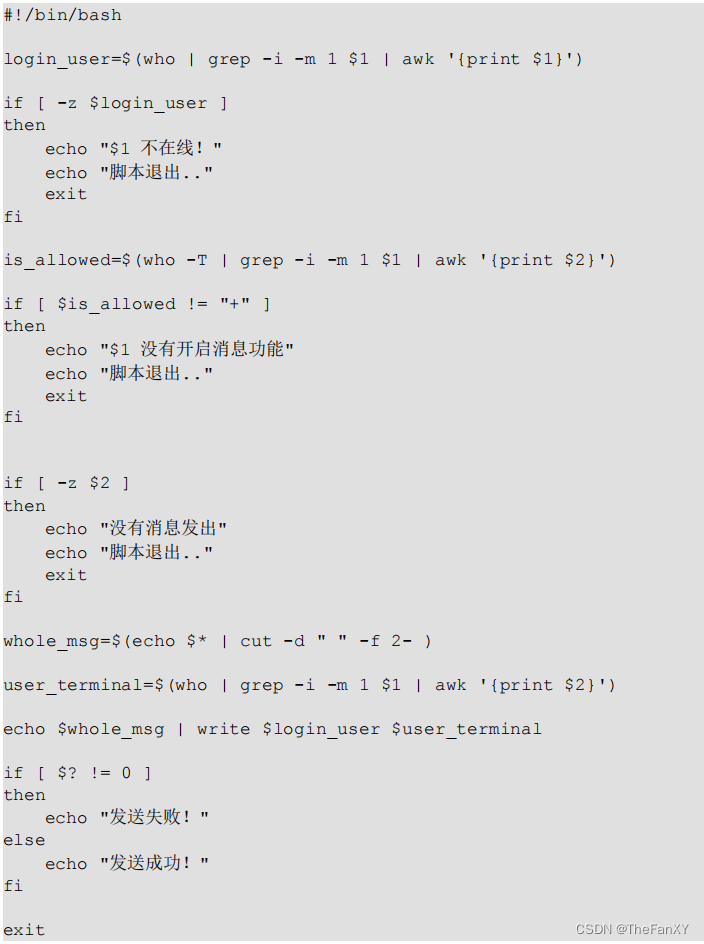
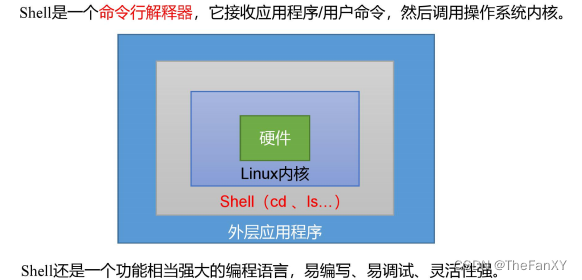
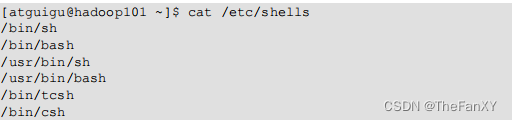 Ubuntu 使用的是dash
Ubuntu 使用的是dash

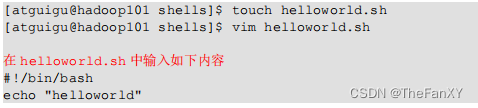



 第二种:采用输入脚本的绝对路径或相对路径执行脚本(必须具有可执行权限+x,之前不需要是因为执行的是bin下的bash脚本,而文件是参数,这里相当于单独执行)
第二种:采用输入脚本的绝对路径或相对路径执行脚本(必须具有可执行权限+x,之前不需要是因为执行的是bin下的bash脚本,而文件是参数,这里相当于单独执行) ![]()

![]()



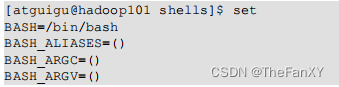



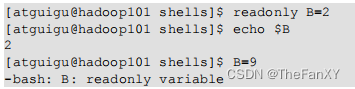

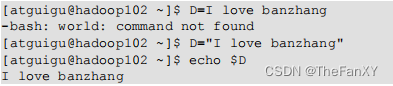

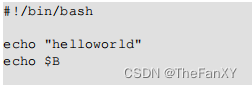


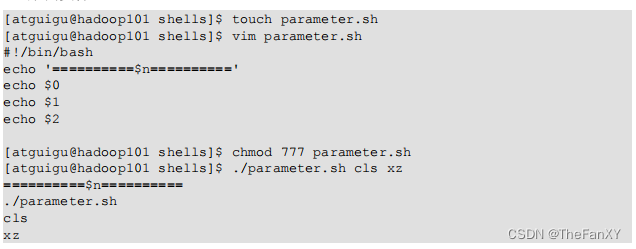
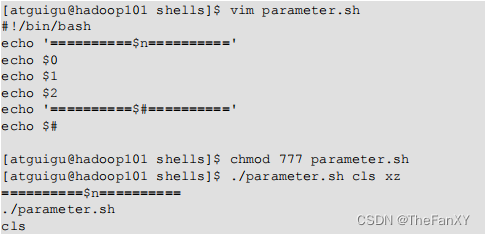

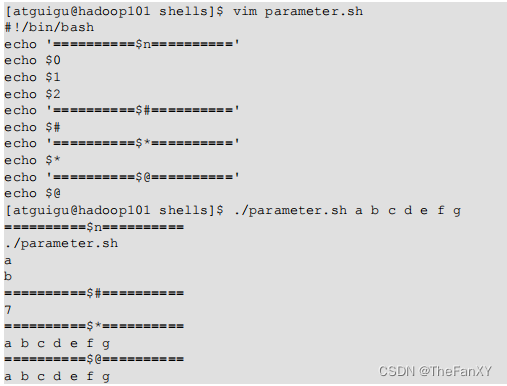


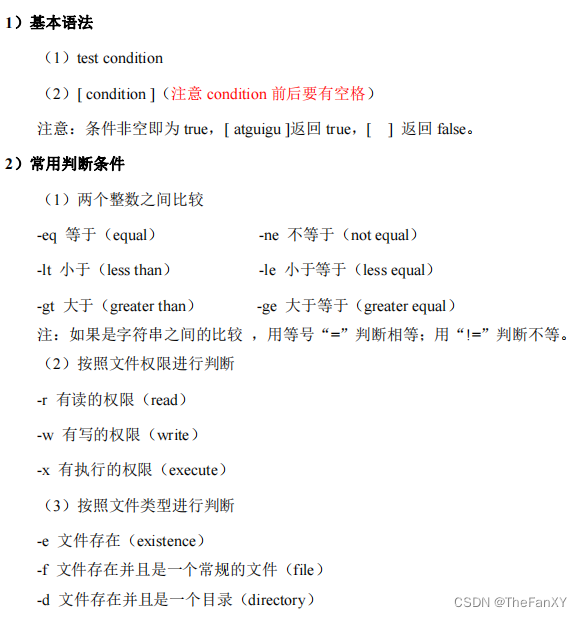
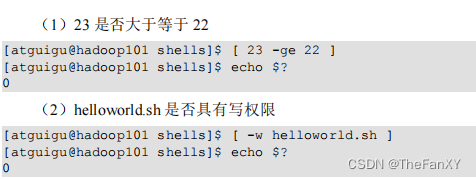
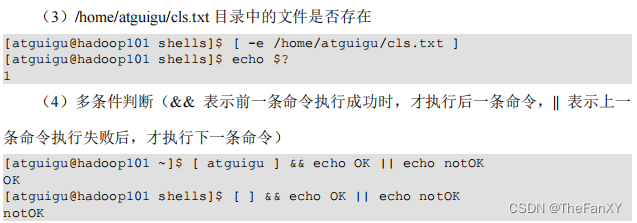
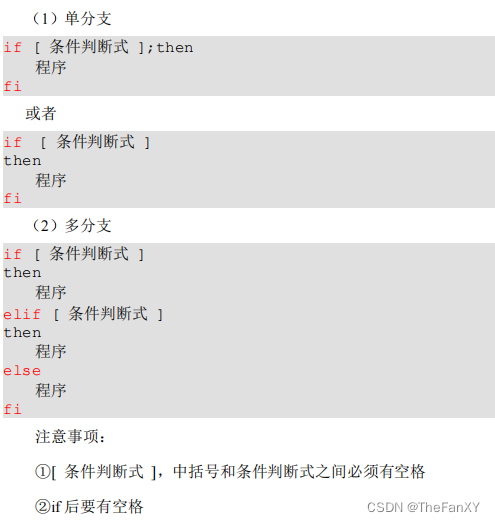

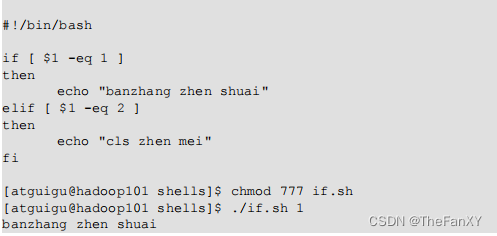
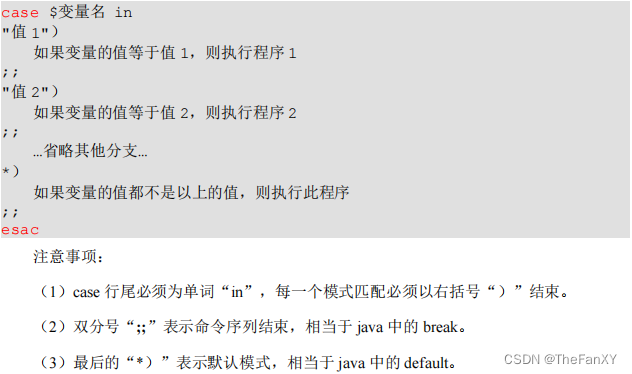
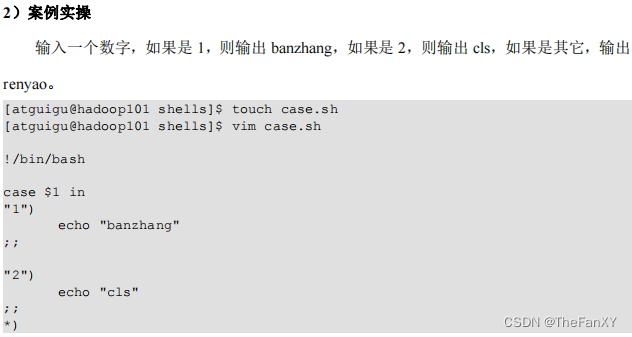

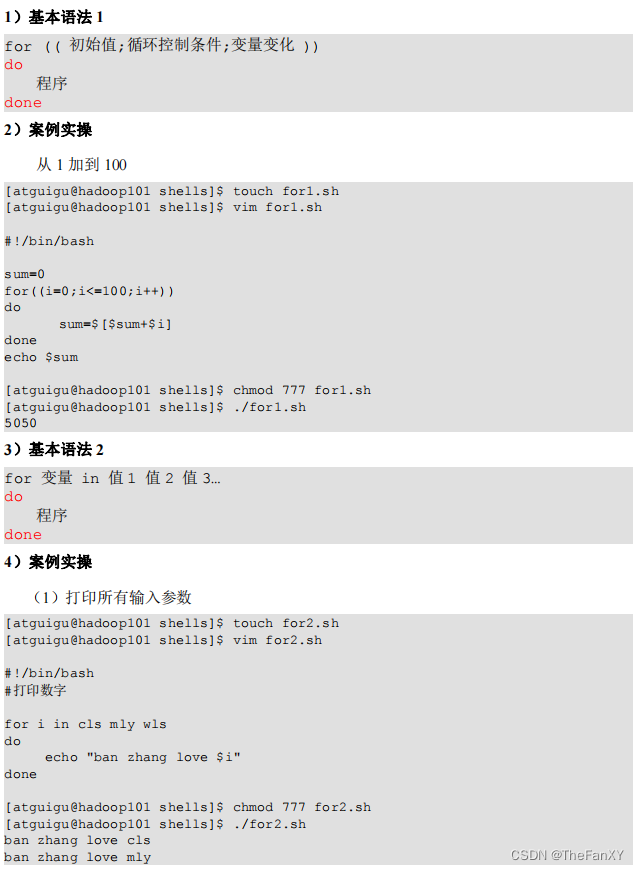
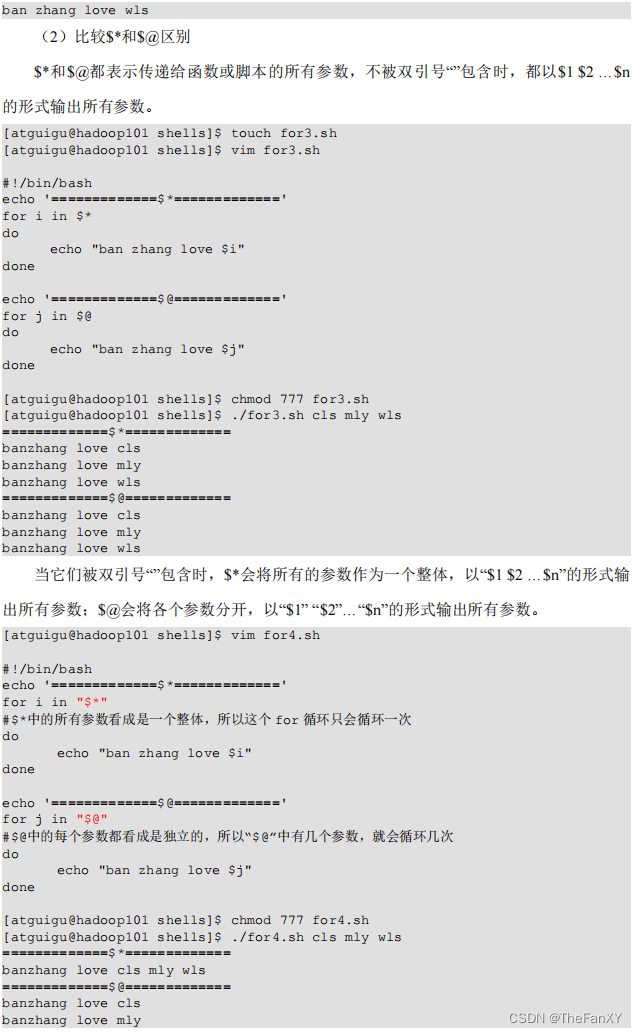
![]()
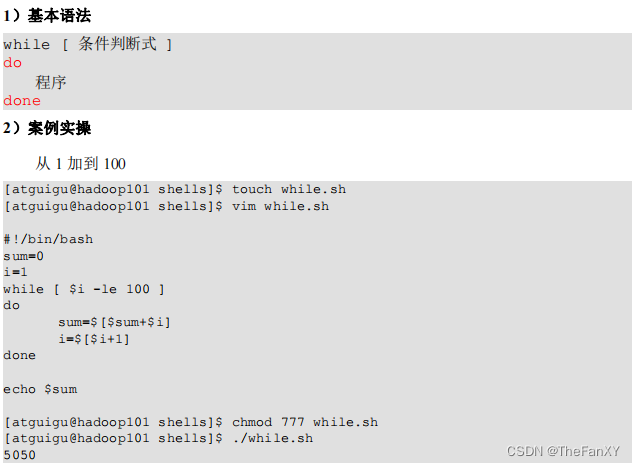
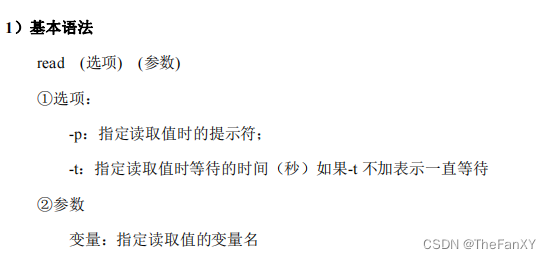
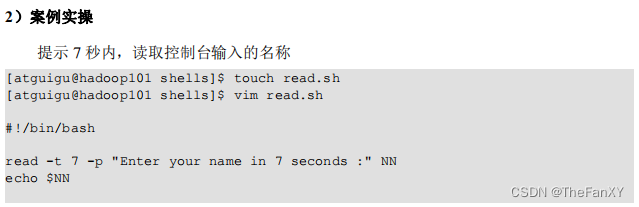

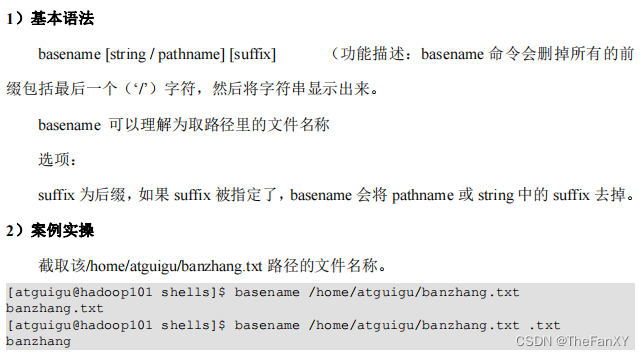
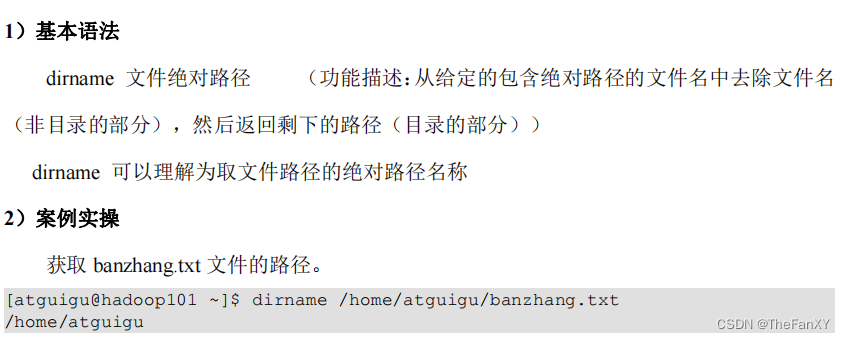 8.2 自定义函数
8.2 自定义函数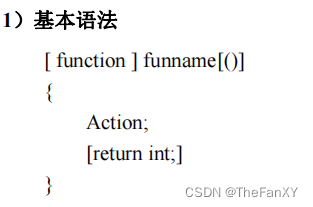
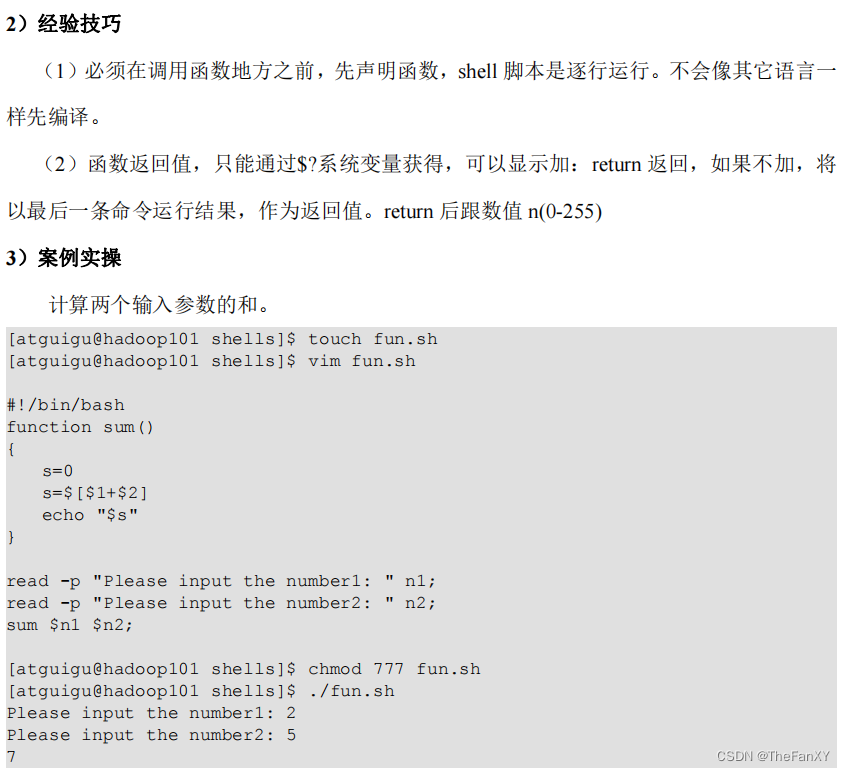
 9.2 常用特殊字符
9.2 常用特殊字符 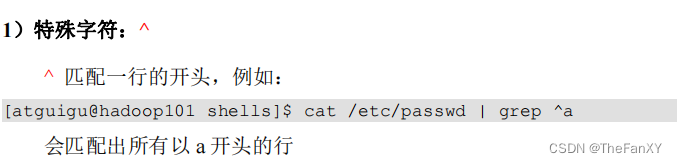


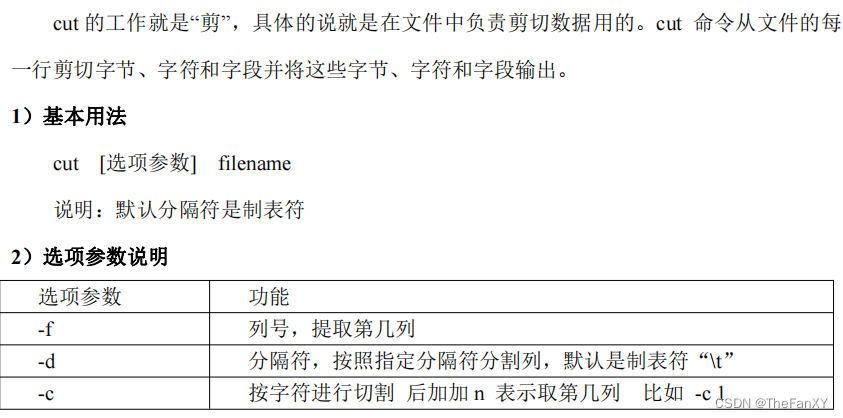
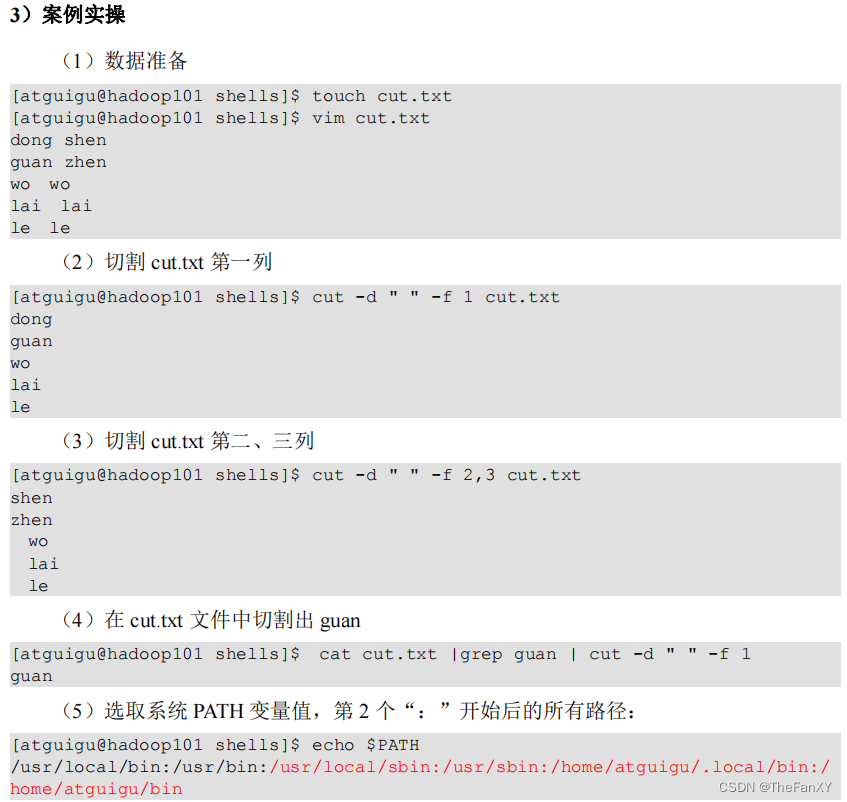
 10.2 awk
10.2 awk 
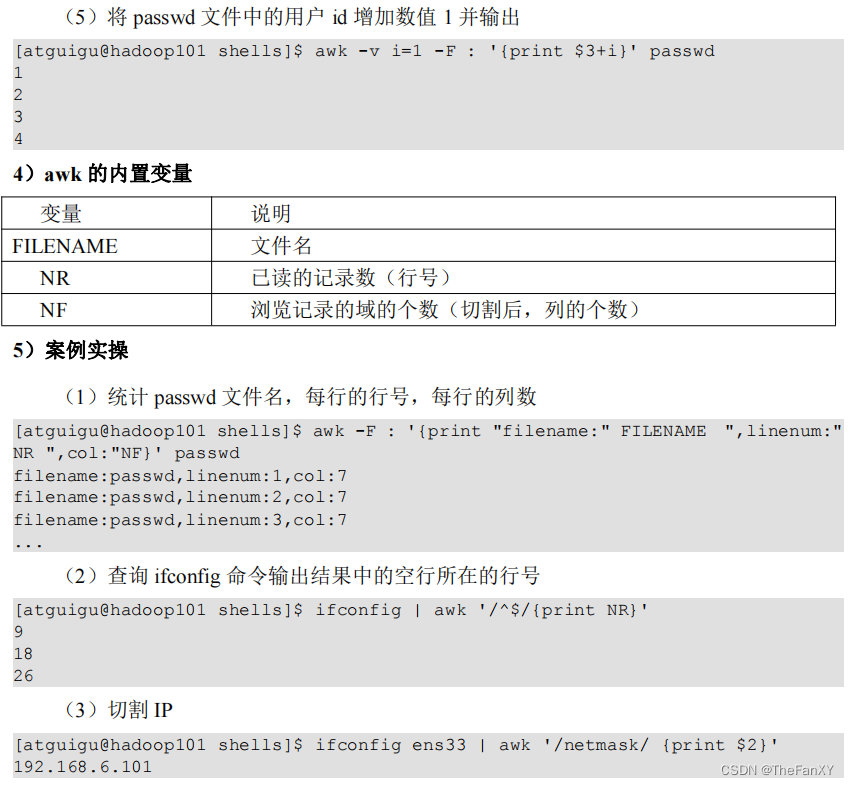
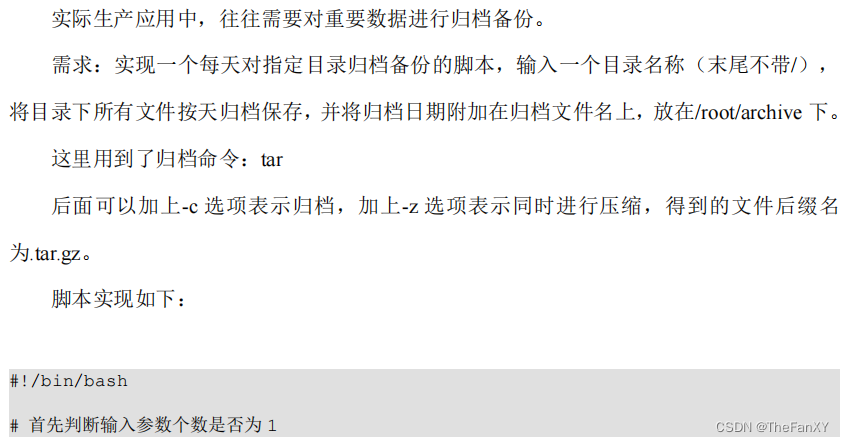
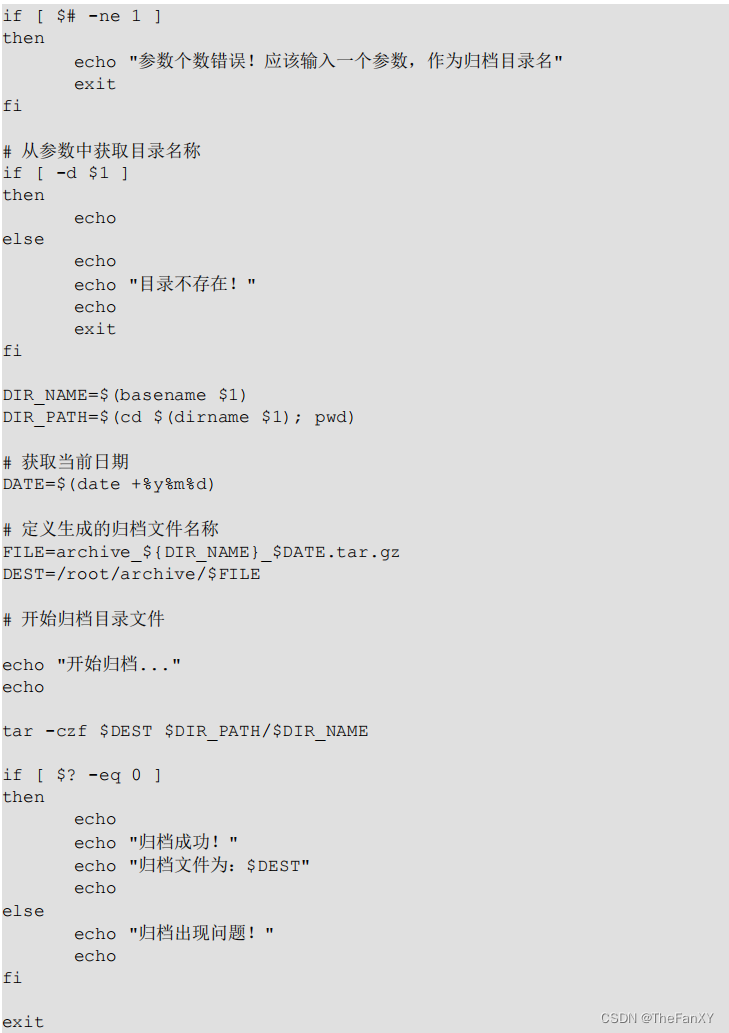 11.2 发送消息
11.2 发送消息